Hoe kun je de afdrukrasterlijnen in Excel uitschakelen?
Wanneer je na het gebruik van de Pagina-eindenweergave of de Pagina-indelingweergave in Excel terugkeert naar de normale weergave, merk je mogelijk dat er vaag zichtbare lijnen, ook bekend als afdrukrasterlijnen of pagina-einden, op je werkblad blijven staan. Deze lijnen geven aan waar de pagina zal worden gesplitst bij het afdrukken. Hoewel ze in sommige gevallen handig zijn, kunnen deze rasterlijnen afleidend zijn en de weergave onnodig rommelig maken, vooral wanneer je je wil concentreren op het bewerken van je data of een schone schermafbeelding met anderen wilt delen. Dit artikel biedt gedetailleerde richtlijnen over hoe je deze afdrukrasterlijnen in Excel kunt verbergen of uitschakelen met behulp van ingebouwde instellingen, evenals snelle alternatieven die geschikt zijn voor verschillende gebruikersbehoeften.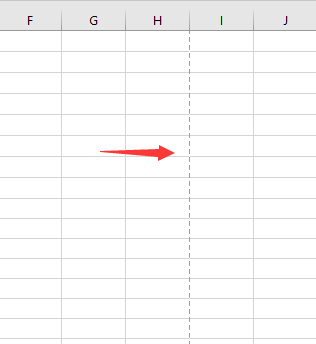
➤ Schakel afdrukrasterlijnen uit met Excel-opties
➤ Schakel afdrukrasterlijnen uit met Kutools voor Excel
➤ Verberg pagina-einden met behulp van een VBA-macro (voor automatisering)
 Schakel afdrukrasterlijnen uit met Excel-opties
Schakel afdrukrasterlijnen uit met Excel-opties
Excel biedt een ingebouwde instelling waarmee je pagina-einden en afdrukrasterlijnen op je werkblad kunt tonen of verbergen. Dit is vooral nuttig als je een schoner uitzicht wilt voor gegevensbeoordeling, presentaties of als je vaak schakelt tussen afdruklay-outs en regulier bewerken.
Volg onderstaande stappen om de afdrukrasterlijnen uit te schakelen met behulp van Excel’s eigen opties. Deze methode is geschikt voor alle gebruikers en vereist geen extra invoegtoepassingen.
Klik op Bestand > Opties. In het dialoogvenster Excel-opties dat verschijnt, ga je naar Geavanceerd aan de linkerkant. Scroll vervolgens naar de sectie Weergaveopties voor dit werkblad aan de rechterkant. Hier zoek je en vink je de optie Toon pagina-einden uit. Zie onderstaande schermafbeeldingen ter referentie:
 | 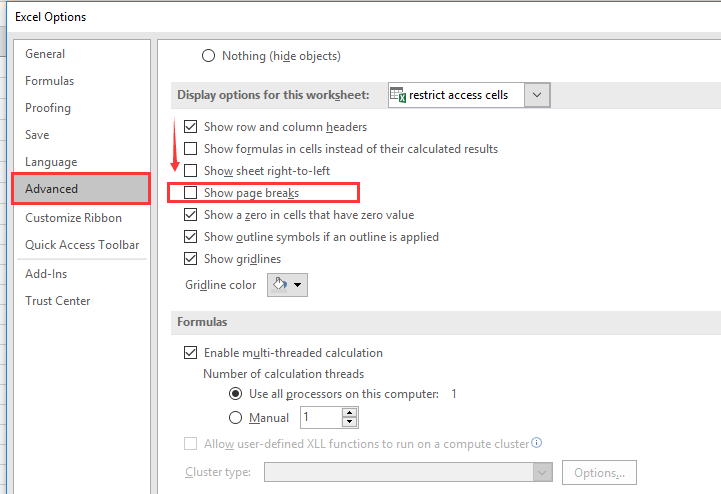 |
Klik op OK om je wijzigingen toe te passen en terug te keren naar het werkblad. De afdrukrasterlijnen of pagina-einden zullen nu verborgen zijn, waardoor je werkblad vrij is van deze visuele indicatoren.
Toepasselijke scenario's: Deze optie is het beste geschikt voor gebruikers die een permanente of semi-permanente oplossing nodig hebben voor een specifiek werkblad, en voor hen die bestanden delen met anderen, waarbij consistentie in uiterlijk wordt gewaarborgd.
Tips:
- Als je werkt met meerdere werkbladen, moet je deze instelling voor elk werkblad afzonderlijk aanpassen, omdat deze optie alleen van toepassing is op het actieve werkblad.
- Nadat je de pagina-einden hebt verborgen, kun je nog steeds toegang krijgen tot de Pagina-eindenweergave of de Pagina-indelingweergave indien nodig. Terugkeren naar de normale weergave met bovenstaande optie uitgeschakeld houdt de rasterlijnen verborgen.
Potentiële problemen:
- Als je merkt dat de pagina-einden opnieuw verschijnen na het afdrukken of na bepaalde acties, moet je mogelijk bovenstaande procedure herhalen, omdat afdrukken in sommige Excel-versies automatisch de weergave van pagina-einden kan herstellen.
- Zorg er altijd voor dat je de instellingen aanpast op het juiste werkblad om verwarring te voorkomen.
 Schakel afdrukrasterlijnen uit met Kutools voor Excel
Schakel afdrukrasterlijnen uit met Kutools voor Excel
Als je Kutools voor Excel gebruikt, kun je de weergave van pagina-einden en vele andere weergave-instellingen efficiënter beheren. De functie Weergaveopties centraliseert veelgebruikte opties voor gemakkelijke toegang, waardoor je het uiterlijk van je werkblad met slechts een paar klikken kunt aanpassen.
Nadat je Kutools voor Excel hebt geïnstalleerd, voer dan de volgende stappen uit zoals hieronder beschreven: (Download Kutools voor Excel Nu Gratis!)
Ga naar de Excel-werkbalk en klik op Kutools > Toon & Verberg > Weergaveopties. In het dialoogvenster dat opent, vink je eenvoudig Pagina-einden uit om de afdrukrasterlijnen direct uit te schakelen. Klik op OK om te bevestigen en het dialoogvenster te sluiten. Zie de illustraties voor gedetailleerde richtlijnen:
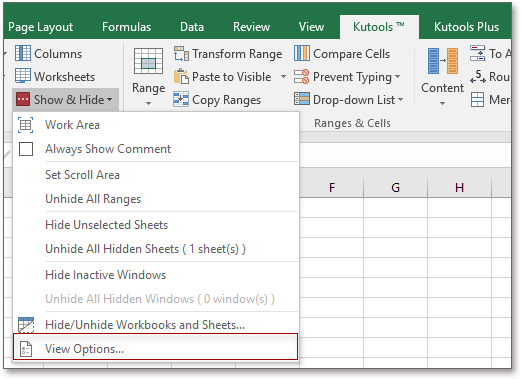 |
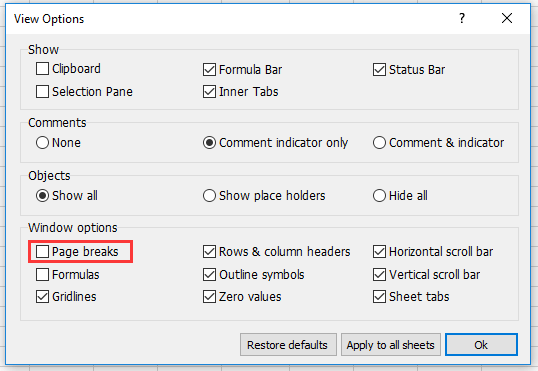 |
Voordelen:
- Snel weergave-instellingen toepassen of terugdraaien zonder diep in Excel’s menu’s te moeten graven.
- Geschikt voor het beheren van meerdere werkbladen en het stroomlijnen van repetitieve taken.
- Met de ingebouwde knop Toepassen op alle bladen kun je dezelfde instellingen met één klik toepassen op het hele werkboek — geen handmatige herhaling nodig voor elk blad.
Opmerking:
- Wijzigingen die in Kutools zijn aangebracht, worden snel toegepast en kunnen worden gecombineerd met andere weergavemodificaties binnen hetzelfde dialoogvenster.
- Als je regelmatig dergelijke instellingen moet aanpassen, maakt Kutools batchverwerking mogelijk, wat efficiënter is voor grote werkboeken.
Probleemoplossing:
- Als de afdrukrasterlijnen niet verdwijnen na het volgen van deze stappen, controleer dan of het werkboek niet beveiligd is, omdat sommige opties mogelijk beperkt zijn onder bladbescherming.
- Zorg ervoor dat je een compatibele versie van Kutools voor Excel gebruikt en dat deze correct is geïnstalleerd en geactiveerd.
Als je de afdrukrasterlijnen opnieuw wilt inschakelen, volg dan gewoon dezelfde stappen en vink de optie Pagina-einden weer aan.
 Verberg pagina-einden met behulp van een VBA-macro (voor automatisering)
Verberg pagina-einden met behulp van een VBA-macro (voor automatisering)
Als je pagina-einden vaak of op meerdere werkbladen moet verbergen, biedt het gebruik van een VBA-macro een snelle en geautomatiseerde oplossing. Deze methode is ideaal voor gevorderde gebruikers of bij het werken met gedeelde sjablonen en bulkbestanden.
Stappen:
- Druk op Alt + F11 om de Visual Basic for Applications (VBA)-editor te openen.
- In de editor voeg je een nieuwe module in via Invoegen > Module.
- Plak de volgende code in het modulevenster:
Sub HidePageBreaks()
ActiveSheet.DisplayPageBreaks = False
End Sub- Druk op F5 of klik op Uitvoeren om de macro uit te voeren.
- Keer terug naar je werkblad — de pagina-einden zouden nu verborgen moeten zijn.
Voordelen:
- Snel pagina-einden uitschakelen zonder door menu’s te navigeren.
- Hergebruikbaar en ideaal voor bulkbestandsbeheer of aangepaste automatiseringstools.
Probleemoplossing:
- Zorg ervoor dat macros zijn ingeschakeld in je Excel-instellingen, anders zal de VBA niet worden uitgevoerd.
- Sla altijd je werkboek op voordat je een macro uitvoert om onbedoeld gegevensverlies te voorkomen.
- Als het uitvoeren van deze macro de pagina-einden niet verbergt, controleer dan of het werkboek niet in beveiligde modus staat of dat macros niet worden geblokkeerd door je beveiligingsinstellingen.
- Pagina-einden kunnen opnieuw verschijnen na het afdrukken of het omschakelen van bepaalde weergaven — voer de macro zo nodig opnieuw uit.
Beste productiviteitstools voor Office
Verbeter je Excel-vaardigheden met Kutools voor Excel en ervaar ongeëvenaarde efficiëntie. Kutools voor Excel biedt meer dan300 geavanceerde functies om je productiviteit te verhogen en tijd te besparen. Klik hier om de functie te kiezen die je het meest nodig hebt...
Office Tab brengt een tabbladinterface naar Office en maakt je werk veel eenvoudiger
- Activeer tabbladbewerking en -lezen in Word, Excel, PowerPoint, Publisher, Access, Visio en Project.
- Open en maak meerdere documenten in nieuwe tabbladen van hetzelfde venster, in plaats van in nieuwe vensters.
- Verhoog je productiviteit met50% en bespaar dagelijks honderden muisklikken!
Alle Kutools-invoegtoepassingen. Eén installatieprogramma
Kutools for Office-suite bundelt invoegtoepassingen voor Excel, Word, Outlook & PowerPoint plus Office Tab Pro, ideaal voor teams die werken met Office-toepassingen.
- Alles-in-één suite — invoegtoepassingen voor Excel, Word, Outlook & PowerPoint + Office Tab Pro
- Eén installatieprogramma, één licentie — in enkele minuten geïnstalleerd (MSI-ready)
- Werkt beter samen — gestroomlijnde productiviteit over meerdere Office-toepassingen
- 30 dagen volledige proef — geen registratie, geen creditcard nodig
- Beste prijs — bespaar ten opzichte van losse aanschaf van invoegtoepassingen